Reinstalar el sistema operativo Windows o también conocido como instalación limpia elimina todo tipo de bloatware, malware, corrupción de archivos del sistema y sus archivos personales del sistema Windows. Antes de proceder a reinstalar el sistema operativo Windows, se recomienda encarecidamente realizar una copia de seguridad de sus datos importantes en cualquier otro dispositivo de almacenamiento externo. Sin embargo, si no pudo realizar una copia de seguridad de sus datos debido a cualquier tipo de situación, este artículo lo guiará a recuperación archivos despues de reinstalar Windows OS 10/ 8/ 7/ XP, etc.
Sí, puede restablecer su sistema Windows sin perder datos eligiendo Reset this PC en Windows 10 y Refresh your PC en Windows 8. A diferencia de la reinstalación de Windows o la instalación limpia, esta opción no eliminará sus archivos personales, pero eliminará aplicaciones y configuraciones. Restablecer su PC mejora la eficiencia de la computadora y corrige los problemas que impedían que su sistema Windows funcionara bien.
En general, Reset this PC elimina solo las aplicaciones y la configuración del sistema de su computadora con Windows. Sin embargo, si alguna de sus particiones está dañada, contiene virus o archivos maliciosos, el proceso formatea la unidad para brindarle un sistema saludable, ya que eso es lo que significa Restablecer esta PC.
Puede hacer uso de un software profesional como CAT Data Recovery que realiza la recuperación de particiones formateadas y la función de escaneo profundo recupera de manera eficiente los datos de su partición formateada.
Una vez que Windows se haya reinstalado correctamente, puede restaurar los datos en su computadora con la ayuda de Backup File History o System Restore Point. Siga los pasos que se indican a continuación para saber cómo recuperar datos utilizando el historial de archivos de copia de seguridad después de reinstalar Windows.
Si ha habilitado la función Historial de archivos de copia de seguridad y ha creado un punto de restauración en cualquier dispositivo de almacenamiento externo, puede restaurar archivos de su instalación anterior de Windows. Siga los pasos que se mencionan a continuación para recuperar archivos utilizando el historial de archivos de copia de seguridad.
Paso 1: Presione el Windows logo botón y vaya a Windows Update Settings.
Paso 2: Conecte la unidad de almacenamiento externa que se utilizó para crear el punto de restauración, haga clic en Backup y seleccione Add a drive.
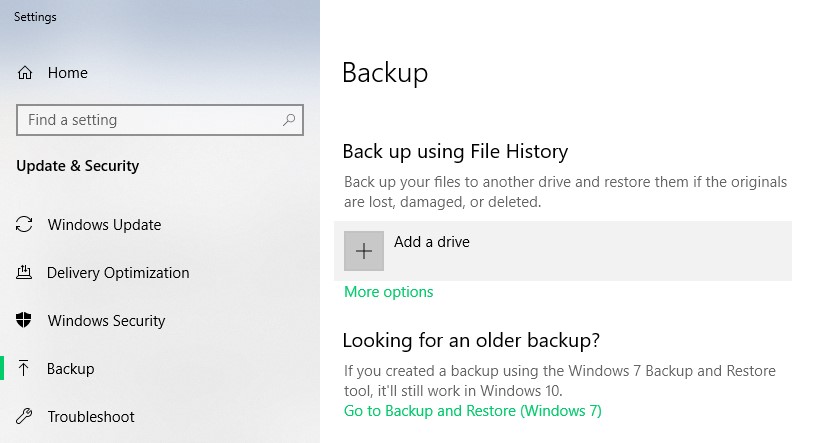
Paso 3: Siga los pasos mencionados a lo largo del proceso y se restaurarán sus archivos de la instalación anterior de Windows.
Nota: La función Historial de archivos de copia de seguridad solo puede recuperar archivos multimedia, archivos de OneDrive sin conexión y carpetas de escritorio. Si no habilitó el historial de archivos de copia de seguridad antes de perder los archivos, no podrá recuperarlos con esta función.
Otra forma de recuperar archivos despues de reinstalar Windows OS es mediante el Punto de restauración del sistema. Una vez que se habilita el Punto de restauración del sistema, Windows crea automáticamente puntos de restauración para los archivos que se cambian con frecuencia. Esto le permite restaurar archivos de una instalación anterior de Windows. Siga los pasos que se mencionan a continuación para restaurar archivos usando el Punto de restauración del sistema.
Paso 1: Presione el Windows logo botón y vaya a Control Panel.
Paso 2: Haga clic en Recovery y seleccione Open System Restore desde la siguiente pantalla.
Paso 3: Seleccione un punto de restauración de la siguiente pantalla y haga clic en Next.
Paso 4: Una vez que se complete el proceso, haga clic en Finish y sus archivos se restaurarán a su versión anterior.
Note: Esta función crea automáticamente puntos de restauración solo cuando está habilitada. La versión anterior de los archivos no estará disponible si no la habilitó antes de perder los archivos.
Si no ha habilitado ninguna de estas dos funciones, no podrá recuperar datos después de reinstalar Windows. Sin embargo, usar un software de recuperación de datos profesional será su último recurso para recuperar datos después de reinstalar Windows.
El software de recuperación de datos CAT le ayuda a recuperar datos de discos duros formateados, reformateados e inaccesibles. Incluso después de reinstalar Windows en su sistema, esta robusta herramienta puede escanear y recuperar más de 300 tipos de archivos de su instalación anterior de Windows.
Utilice la función de escaneo profundo, ya que este modo escanea el sector de la unidad formateada y reconoce los datos que estaban presentes antes. Siga los pasos que se citan a continuación para aprender como recuperar datos después de reinstalar Windows usando el software de recuperación de datos.
Paso 1: Descargue, instale y ejecute el software de recuperación de datos CAT.
Paso 2: Haga clic en Recover Partitions, seleccione su disco duro del Storage Devices y luego golpear Scan.
Paso 3: Una vez que el software escanea su unidad, se mostrarán los datos que se pueden recuperar incluso después de reinstalar el sistema operativo Windows.
Paso 4: Si los datos que desea recuperar no aparecen en la pantalla, haga clic en Deep Scan y como su nombre lo indica, el software comenzará a escanear su disco duro a fondo.
Paso 5: Una vez que se complete la recuperación del archivo después de la reinstalación de Windows, guarde los datos en cualquiera de las ubicaciones que desee y en el dispositivo de almacenamiento externo, así como.
Los datos almacenados en la unidad externa se pueden utilizar como copia de seguridad en el futuro.
Pasos para evitar la pérdida de datos antes de reinstalar Windows en el futuro
Antes de intentar arreglar la eficiencia de la respuesta del sistema o eliminar la corrupción de los archivos del sistema, siempre consulte la lista de verificación que se menciona a continuación.
Una vez que haya verificado con la lista mencionada anteriormente, puede continuar con el proceso de reinstalación de Windows sin preocuparse por la pérdida de datos.